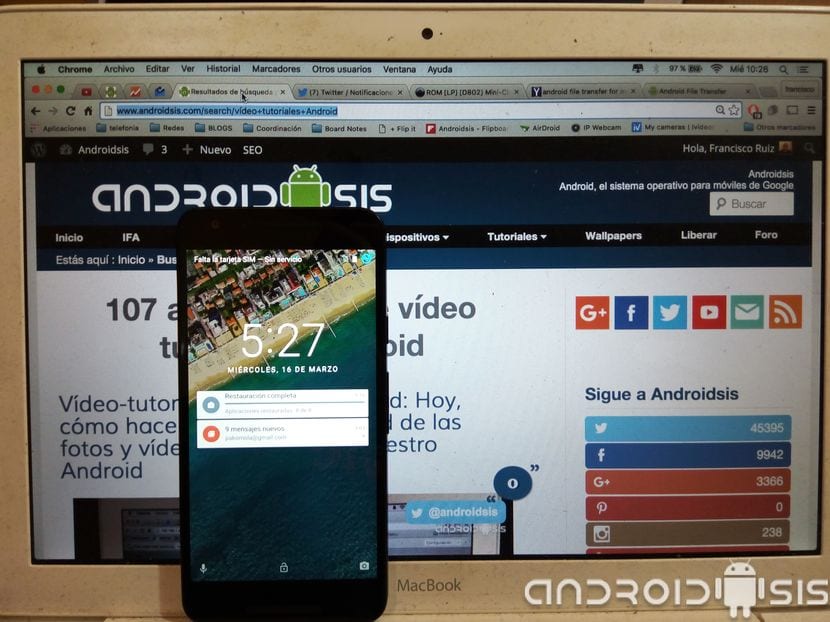
我们返回 Android实用视频教程,在这种情况下,请注意通过电子邮件以及通过询问我们的不同社交网络到达我们的多个请求 如何将Android与MAC连接.
在以下实用教程中,除了通过视频进行教学之外 通过USB电缆将我们的Android终端与MAC个人计算机连接的正确方法 就像我们在Windows操作系统中所做的那样,我还将向您展示实现这一目标的另一种可能性,即将我们的Android连接到MAC以管理其内部和外部存储器的内容,而无需使用仅使用Android终端和MAC计算机的Wifi连接即可获得USB电缆。
如何通过USB电缆将Android与MAC连接并且不死尝试

至 将Android连接到MAC不同于在Windows操作系统中自动下载所需驱动程序的Windows操作系统,在MAC(Apple的OSX操作系统)中发生的情况, 我们将需要下载完全免费的程序或应用程序,这将有助于识别我们的Android设备,并允许我们通过简单的用户界面来管理Android文件,将其复制并粘贴到MAC中,反之亦然,甚至从个人计算机本身中删除它们。
有问题的程序响应的名称 Android文件传输 y 我们可以通过单击此链接以经典.dmg格式下载它,

下载完成后,仅需转到MAC的“下载”文件夹并单击两次即可安装映像,而我们只需安装即可 选择Andy图标并将其移动到Applications文件夹.
安装完成后,只需通过USB电缆将我们的Android终端连接到MAC, 从Android本身选择MTP连接模式,我们可以看到Android文件传输程序如何自动打开,并向我们显示所连接设备的内部和外部存储器中包含的所有目录。

这是一个视频,其中,我从下载程序本身开始逐步说明安装过程,以及有关以下内容的简短说明 如何将文件从Android传输到MAC,反之亦然,
如何在无需任何电缆的情况下将Android连接到MAC,Windows或Linux
在我刚好在这些行上方留下的视频中,我向您展示了 将我们的Android终端连接到任何个人计算机,无论使用什么操作系统,都要感谢使用 AirDroid.
Airdroid是适用于Android的免费应用程序,我们可以从Google Play商店本身下载该应用程序,一旦执行,它就会为我们提供一个网址,只需在个人计算机的网络浏览器中输入该网址即可,就像魔术一样,由于两个终端的无线连接,我们将能够 无需USB电缆即可在个人计算机上管理Android文件 进行从一个到另一个的传输,甚至在必要时删除文件。

苹果电脑? 真的吗? 顺便说一句,用湿布“仅仅”擦拭MAC足以防止其看起来像垃圾桶。